【ISERROR関数】Excelで #N/A や #DIV/0! などのエラー表示を消したり別の文字に変えたい!
[ この記事の内容は Office 2019/2021、Microsoft 365 でも使えます ]
この記事で、2つの一覧の値をVLOOKUP関数で確認しました。
確認はできたのですが、一覧の中に「#N/A」というエラーが表示されてしまいました。
この「#N/A」は、無い・使えない、という意味でしたね。
このままでも良いんですが、せっかくなので消してみましょう。
別の文字を表示することもできますよ。
まずは消してみる
画像の赤枠には、
=VLOOKUP(C4,$A$3:$A$15,1,FALSE)
のような関数が入力されています。
今回の場合、「VLOOKUP関数が見ている一覧」に値が無いので、#N/Aが表示されたのでした。
これを消してみます。
- セルに入力した関数を IFERROR関数のカッコの中 に入れます。
今回の場合、ちょっと長いですがこんな感じになりました。=IFERROR( VLOOKUP(C4,$A$3:$A$15,1,FALSE), “” )
二つ目の引数に ”” があるのは後で説明しますよ。 - すると、#N/A という文字が消えました!
完成です!
関数では「2つの値」を指定します
説明です。
セルでは、こんな感じの数式を書きました。
=IFERROR( ○○○, “” )
引数の一つ目は「エラーをチェックする値」、二つ目は「エラーの場合に返す値」を指定します。
○○○がエラーだった場合、“”(空文字)を表示する、という意味ですよ。
別の文字を表示してみる
空文字だけではちょっと分かりにくいので、別の文字を表示してみましょう。
二つ目の引数を ”×ありません” に変更します。
こんな感じですね。
=IFERROR(VLOOKUP(C4,$A$3:$A$15,1,FALSE),“×ありません”)
「×ありません」という文字が表示されました!
あとは、このセルの内容をすべての行にコピーすれば完了です。
別のエラー文字でも消せます
ISERROR関数は、#N/Aだけでなく、別のエラー値も消すことができます。
#VALUE!
#REF!
#DIV/0!
#NUM!
#NAME?
#NULL!
#REF!
#DIV/0!
#NUM!
#NAME?
#NULL!
数値を0で割ってしまった時の「#DIV/0!」は、見た事があるのでは無いでしょうか。
これも別の文字にすると分かり易くなりますね。
まとめ
Excelで #N/A や #DIV/0! などのエラー値が表示される時があります。
エラーを直すのが一番良いんですが、あえて表示を消したい場合、ISERROR関数が便利です。
一度、お試しくださいね。
コメント
トラックバックは利用できません。
コメント (0)


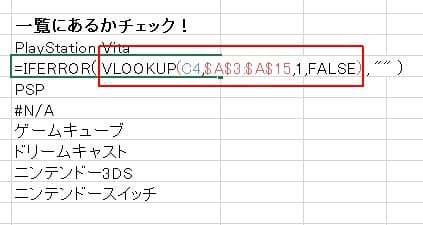

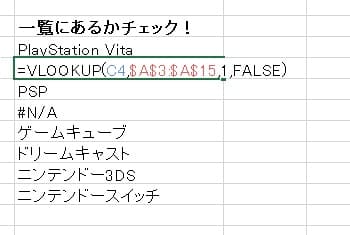
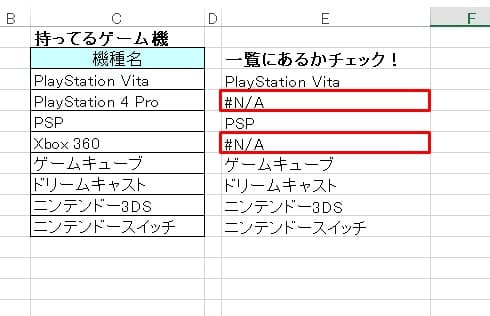

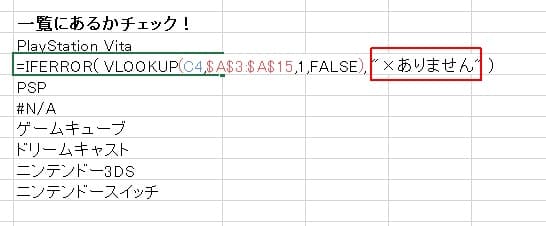


この記事へのコメントはありません。